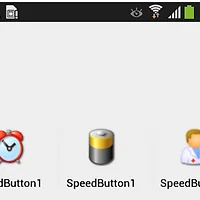안드로이드 개발환경 설정
RAD Studio를 기본 설정으로 설치하면 안드로이드 앱을 개발할 수 있는 안드로이드 관련 소프트웨어(SDK, NDK, JDK 등)가 기본 설치됩니다.
1, 안드로이드 도구 설치확인하기
Android Tools 설치 확인
윈도우 시작 메뉴(시작버튼 > 앱 보기 > Embarcadero RAD Studio [버전])에서 Android Tools 항목을 확인합니다.
Android Tools 설치(설치하지 않은 경우)
만약, Android Tools 항목이 보이지 않는다면 Modify, Repair, Unistall 메뉴를 선택하고, 다음 화면에서 Android SDK와 Android NDK를 다시 설치하기 바랍니다.
2, 실제 디바이스 연결하기
개발PC와 디바이스 연결
 |  |
USB 드라이버 설치(USB 드라이버가 설치되어 있지 않은 경우)
만약, USB 드라이버가 설치되지 않은 경우 각 디바이스 제조사의 웹사이트를 통해 USB 드라이버 설치파일을 다운로드 받아 설치해야 합니다.
USB 디버깅 설정
개발 PC와 안드로이드 디바이스가 연결되어 있어도, 디바이스에서 USB 디버깅을 사용하도록 설정해야 앱을 배포하고 디버깅할 수 있습니다.
안드로이드 디바이스의 환경설정 > 개발자 옵션 > USB 디버깅 항목을 체크(선택) 합니다.
만약, 개발자 옵션 메뉴가 표시되지 않는다면 "환경설정 > 디바이스 정보 > 빌드 번호" 메뉴를 7회 터치하면 개발자 옵션 메뉴가 표시됩니다.(인드로이드 4.2 이상에서는 개발자 옵션이 기본적으로 감춰져 있습니다.)
USB 디버깅 허용
개발 PC와 장치 연결 시 "USB 디버깅을 허용할까요?" 메시지가 표시되면 허용해야합니다.
3, RAD Studio와 연결 확인하기
앞의 과정을 진행하면 개발PC와 디바이스 연결이 완료되었습니다. 이제 RAD Studio를 열고, File > New > Multi-Deivce Application 메뉴로 새로운 프로젝트를 만듭니다.
우측의 프로젝트 매니저에서 Target Platforms > Android > Target 트리메뉴를 확장하면 아래 그림과 같이 개발 PC와 연결된 디바이스 목록이 표시됩니다.
관련 글
- 엠바카데로 기술문서 : Android 모바일 응용 프로그램 개발(한글번역)
- 동영상으로 살펴보기 : http://tech.devgear.co.kr/delphi_news/78876